Мобильные приложения Wix: создание и подключение аккаунта Google Developer
6 мин.
Прежде чем ваше приложение появится в Google Play Store, вам необходимо создать аккаунт Google Developer. Большая часть этого процесса выполняется в консоли Google Play. В мобильном приложении вы можете следовать пошаговым инструкциям как создать аккаунт. Вы также узнаете, как пригласить Wix в свой аккаунт, чтобы мы могли отправить приложение от вашего имени.
Примечание:
Чтобы создать аккаунт разработчика Google, вам необходимо присоединиться к программе Google Developer и заплатить Google единовременный регистрационный сбор в размере 25 USD.
Шаг 2 | Создайте аккаунт Google Developer
Прежде чем вы сможете создать аккаунт разработчика Google, вам необходимо зарегистрировать аккаунт Google. Если вы уже подключили аккаунт Google, вы можете пропустить этот раздел и перейти к шагу 2 «Регистрация аккаунта разработчика Google».
Чтобы создать аккаунт Google или войти в него:
- Перейдите во вкладку Мобильное приложение в панели управления сайтом.
- Нажмите на вкладку Ваше собственное мобильное приложение или на вкладку с названием вашего собственного мобильного приложения.
- Перейдите во вкладку Аккаунты разработчика.
- Нажмите Подключить в разделе Аккаунт разработчика Google. Здесь вы предоставляете Wix всю необходимую информацию для подключения к вашему аккаунту Google.
- Нажмите Создать аккаунт Google и следуйте инструкциям.
- После того, как вы создали аккаунт Google, нажмите Я создал(а) новый аккаунт Google в разделе Обязательные данные справа. Если у вас уже есть аккаунт Google, нажмите У меня уже есть аккаунт Google.
- Нажмите Продолжить , чтобы перейти к шагу 2.
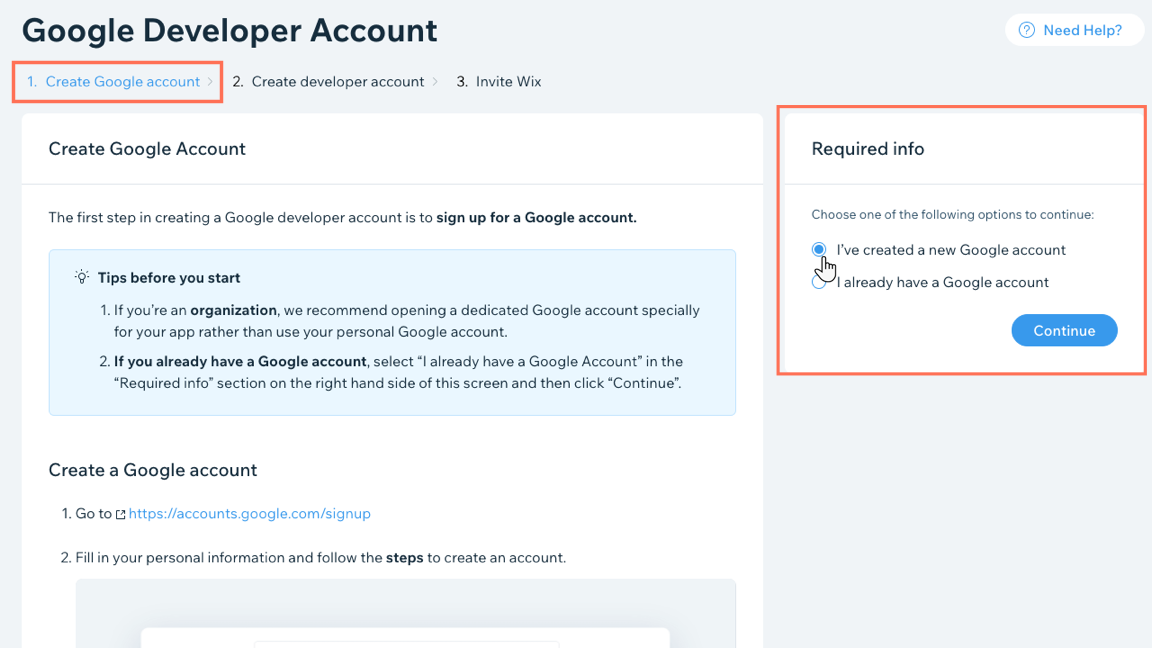
Шаг 2 | Зарегистрируйте аккаунт разработчика Google
Следующим шагом является регистрация в программе для разработчиков Google и регистрация аккаунта разработчика. Этот шаг выполняется в консоли Google Play. На этом этапе вы также платите комиссию.
Чтобы зарегистрировать аккаунт разработчика Google:
- Следуйте инструкциям в разделе Регистрация учетной записи разработчика Google Play. После регистрации Google проверяет ваш аккаунт и отправляет вам письмо для активации, когда оно будет одобрено.
- После того, как вы получили письмо для активации, вернитесь к настройке аккаунта Google Developer в разделе Аккаунты разработчика и нажмите Зарегистрируйте аккаунт разработчика.
- Введите адрес электронной почты своего аккаунта разработчика Google в разделе Необходимая информация справа.
- Нажмите Продолжить, чтобы перейти к шагу 3.

Шаг 3 | Пригласите Wix получить доступ к вашему аккаунту разработчика Google
Wix необходимы 2 разрешения, прежде чем мы сможем отправить приложение от вашего имени. Первое разрешение - это доступ к вашему аккаунту Google Developer. Другое разрешение, которое вы дадите на следующем шаге, - это доступ к консоли Google Play.
Чтобы пригласить Wix к аккаунту разработчика Google:
- Следуйте инструкциям в разделе Пригласить Wix, чтобы получить доступ к аккаунту разработчика Google.
- После того как вы выполните все инструкции в этом разделе, включая предоставление разрешений и доступа Wix, установите флажок в разделе Обязательная информация.
- Нажмите Продолжить, чтобы перейти ко второму разрешению, которое требуется Wix.
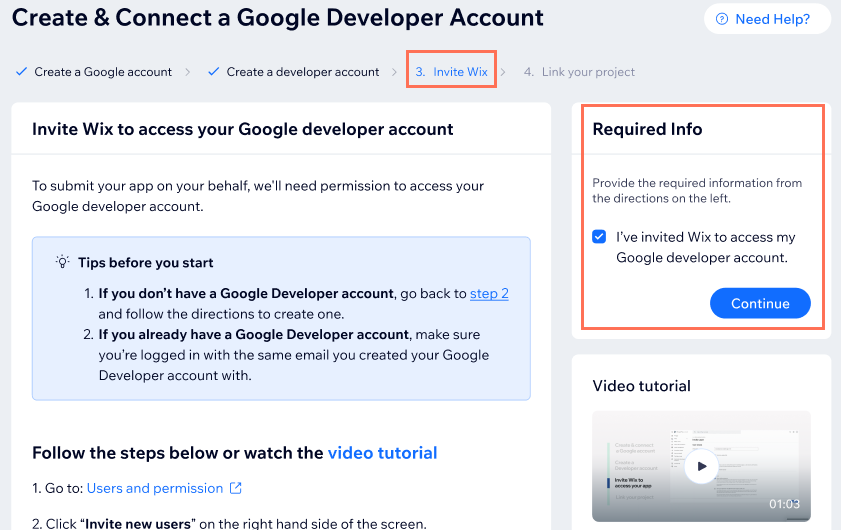
Шаг 4 | Свяжите свой проект с Google Play Console и пригласите Wix в качестве владельца проекта
Чтобы отправить приложение за вас, Wix также должен получить доступ к вашей консоли Google Play. Чтобы дать разрешение, сначала привяжите проект приложения. Затем пригласите Wix в свой проект.
Чтобы привязать проект и пригласить Wix:
- Следуйте инструкциям в разделе Свяжите свой проект с консолью разработчика Google Play Console.
- После того как вы выполните все инструкции в этом разделе, установите флажок в разделе Обязательная информация.
- Нажмите Сохранить.
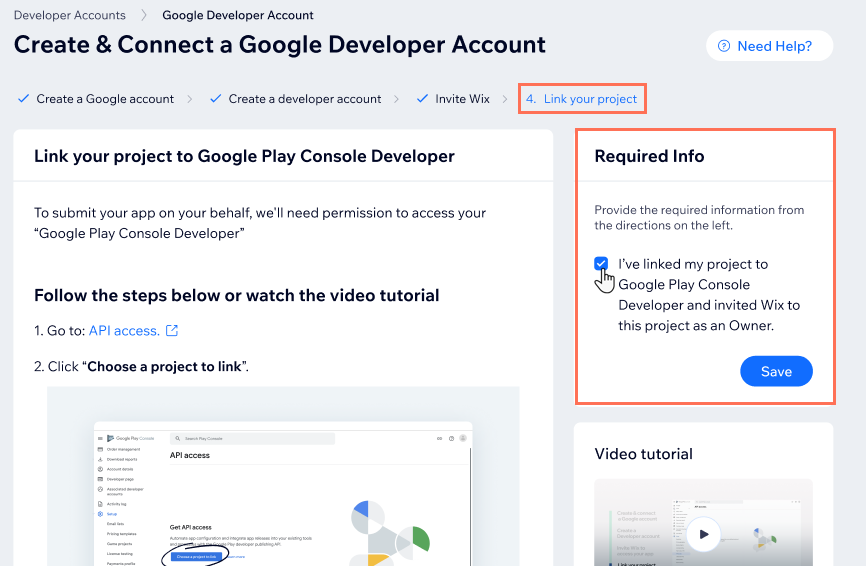
Шаг 5 | Дождитесь одобрения
Как только вы предоставите нам всю необходимую информацию, Wix отправит приложение от вашего имени. В настоящее время вы можете игнорировать любые письма, которые вы получаете от Google, поскольку Wix хранит необходимую информацию и отвечает Google в рамках вашего премиум-плана мобильного приложения.
Вы можете увидеть прогресс подтверждения во вкладке Аккаунты разработчика в вашем мобильном приложении в панели управления. Подтверждение аккаунта может занять до одной рабочей недели.
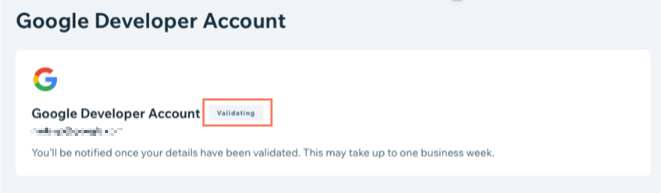
Вопросы и ответы
Вот некоторые часто задаваемые вопросы о создании и подключении аккаунта Google Developer:
Нужен ли мне аккаунт Google Developer для использования мобильного приложения Wix?
Если я опубликую приложение в Google Play, могу ли я также опубликовать его в App Store?
Сколько стоит создание аккаунта Google Developer?
Мой регистрационный платеж не прошел
При регистрации аккаунта Play Console возникла ошибка
Что произойдет, если я получу письмо от Google для подтверждения аккаунта?
Мне пришло сообщение, что у меня недостаточно прав для просмотра страницы
Что произойдет, если действие моего аккаунта будет прекращено?
Не могу получить доступ к своему аккаунту
Проблемы с платежным профилем (для продавцов)
Что делать, если я подключу существующий аккаунт Google Developer к своему приложению, а позже за хочу изменить аккаунт?



